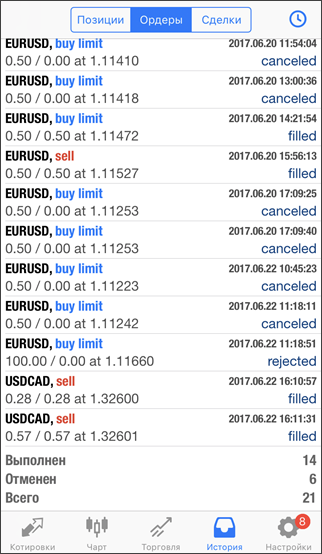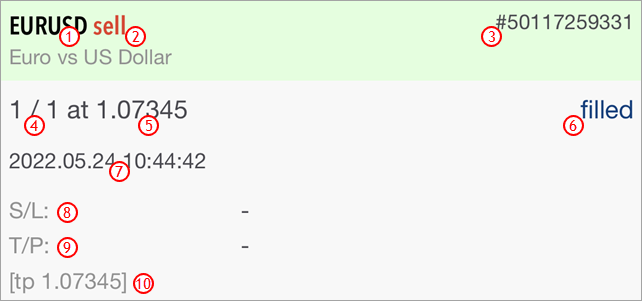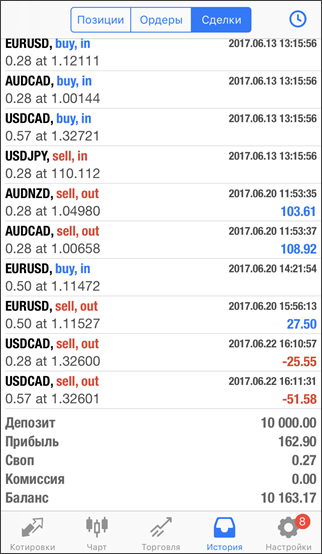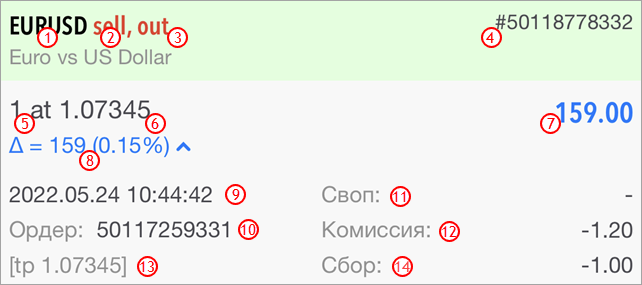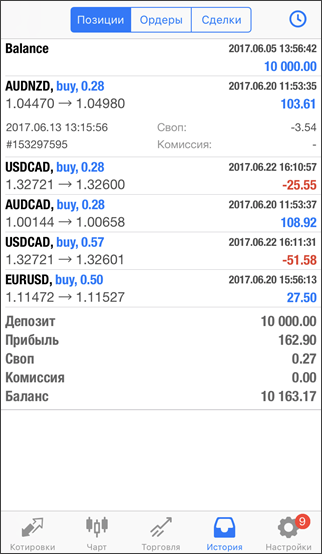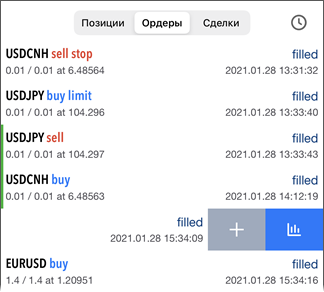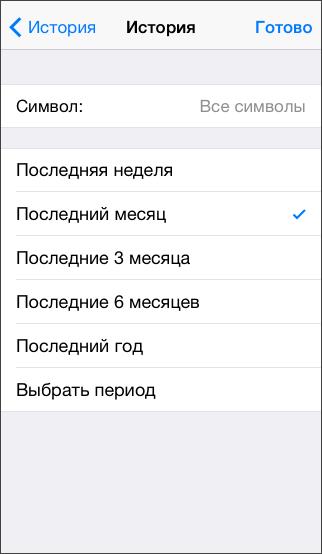История
Данная вкладка позволяет просматривать историю торговых операций, совершенных на счете. Для переключения на эту вкладку используйте нижнюю панель приложения.
Существует три режима просмотра операций: Ордера, Сделки и Позиции. Переключение между ними осуществляется в верхней части вкладки.
Ордера #
По умолчанию, информация об ордерах отображается в сокращенном виде.
В нижней части окна отображается итоговая информация по ордерам: общее количество, количество заполненных и отмененных.
|
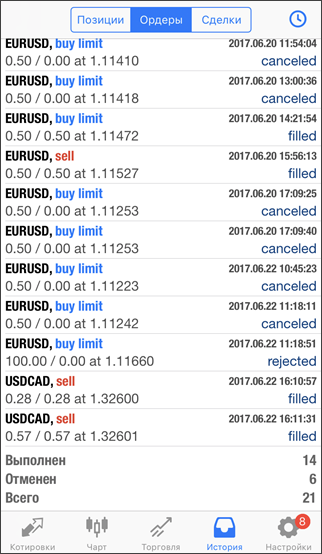
|
Чтобы посмотреть более подробную информацию, один раз нажмите на строке ордера.
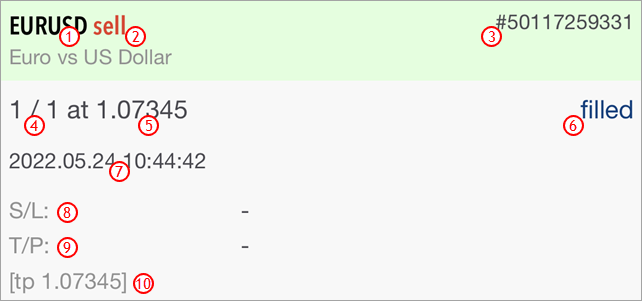
- Символ — финансовый инструмент, по которому был выставлен ордер;
- Тип — тип ордера: "Buy", "Sell", "Sell Stop", "Sell Limit", "Buy Stop", "Buy Limit", "Buy Stop Limit" или "Sell Stop Limit".
- # — номер тикета (уникальный номер) торговой операции.
- Объем — объем, запрашиваемый в ордере (в лотах или единицах). Минимальный объем и шаг его изменения ограничивается брокерской компанией, максимальное количество — размером депозита.
- Цена — цена, указанная в ордере, по которой необходимо совершить торговую операцию.
- Состояние — результат установки ордера: "Полностью" (filled), "Частично" (partially), "Отменен" (canceled) и т.д.
- Время выставления — время, когда ордер был выставлен трейдером. Запись представлена в виде ГГГГ.ММ.ДД ЧЧ:ММ (год.месяц.день час:минута).
- S/L — уровень выставленного приказа Стоп Лосс. Если торговая позиция была закрыта по Стоп Лосс, ордер будет подкрашен красным цветом. Если ордер не был установлен, отображается прочерк;
- T/P — уровень выставленного приказа Тейк Профит. Если торговая позиция была закрыта по Тейк Профит, ордер будет подкрашен зеленым цветом. Если ордер не был установлен, отображается прочерк;
- Комментарий — комментарии к ордеру. Комментарий можно записать только при выставлении ордера из ПК-версии платформы MetaTrader 5. При модификации комментарий изменить нельзя. Кроме того, комментарий к торговой операции может записать брокерская компания. Если ордер был исполнен в результате срабатывания Стоп Лосс или Тейк Профит, автоматически указывается комментарий вида [sl цена] или [tp цена].
|
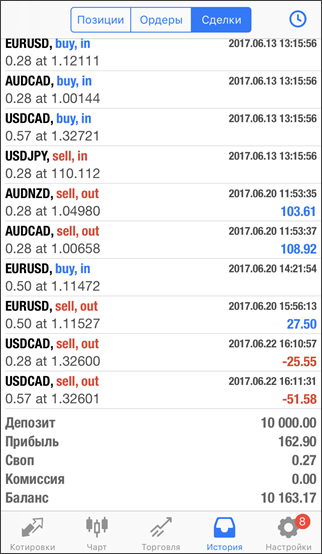
|
Сделки #
По умолчанию, информация о сделках отображается в сокращенном виде.
Если сделка была совершена в результате срабатывания Стоп Лосс, она окрашивается в красный цвет. При срабатывании Тейк Профит сделка окрашивается в зеленый цвет.
|
В нижней строке отображается результат совершения сделок за выбранный период:
- Депозит — сумма пополнений/снятий.
- Прибыль — сумма прибыли/убытка по сделкам за выбранный период (без учета свопов и комиссий).
- Своп — размер начисленных/снятых свопов.
- Комиссия — размер комиссий, снятых за совершение сделок.
- Баланс — итоговый баланс по операциям, совершенным за выбранный период.
|
Чтобы посмотреть более подробную информацию, один раз нажмите на строке сделки.
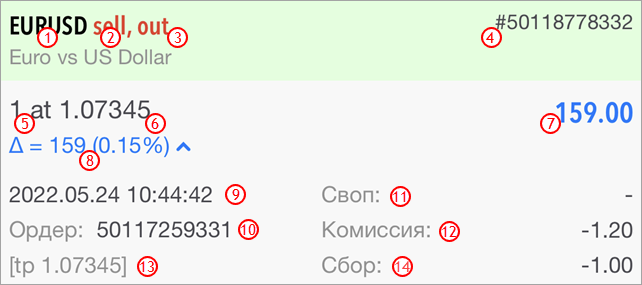
- Символ — финансовый инструмент, по которому была совершена сделка.
- Тип — тип торговой операции: "Buy" — сделка на покупку, "Sell" — сделка на продажу, "Balance" — балансовая операция.
- Направление — направление совершаемой сделки относительно текущей позиции по тому или иному инструменту: вход ("in"), выход ("out") или разворот ("in/out").
- # — номер тикета (уникальный номер) сделки.
- Объем — объем совершенной сделки (в лотах или единицах);
- Цена — цена, по которой была совершена сделка;
- Прибыль — финансовый результат выхода из позиции. На сделках входа прибыль отображается равной нулю.
- Δ — разница между ценой открытия и ценой закрытия позиции в пунктах и процентах. Показывается только для сделок выхода из рынка.
- Время — время совершения сделки. Запись представлена в виде ГГГГ.ММ.ДД ЧЧ:ММ (год.месяц.день час:минута);
- Ордер — номер тикета (уникальный номер) ордера, по которому была совершена данная сделка. Одному ордеру могут соответствовать несколько сделок, если требуемый объем, указанный в ордере, не был покрыт одним рыночным предложением;
- Своп — размер свопа.
- Комиссия — комиссионный сбор за совершение сделки.
- Комментарий — комментарии к сделке. Комментарий можно записать только при выставлении ордера из ПК-версии платформы MetaTrader 5. При модификации комментарий изменить нельзя. Кроме того, комментарий к торговой операции может записать брокерская компания. Если сделка была исполнена в результате срабатывания Стоп Лосс или Тейк Профит, автоматически указывается комментарий вида [sl цена] или [tp цена];
- Сбор — отдельный вид комиссий, взимаемый брокером со сделок.
|
Позиции #
Платформа собирает данные по сделкам, относящимся к позиции (открытие, наращивание, частичное и полное закрытие), и группирует эти данные в единую запись, где можно сразу посмотреть:
- Время открытия и закрытия позиции, определяемое по первой и последней сделке соответственно
- Объем позиции; если позиция закрыта частично, показывается закрытый объем и исходный объем
- Средневзвешенную цену открытия и цену закрытия позиции
- Суммарный финансовый результат по сделкам, относящимся к позиции (без учета свопов и комиссий)
Для представления истории в виде позиций платформа использует информацию о сделках, совершенных в период, за который запрошена история. Для включения позиции в отчет в выбранный период должна попадать либо дата ее открытия, либо дата закрытия. Если позиция был открыта до начала выбранного интервала, а закрыта после, она не будет отображена в отчете.
Позиции, закрытые по Стоп Лоссу или Тейк Профиту, подсвечиваются красными и зелеными вертикальным линиями.
|
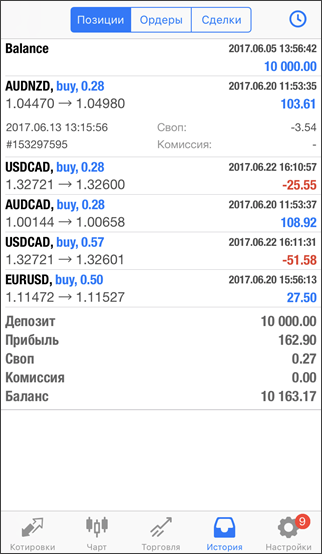
|
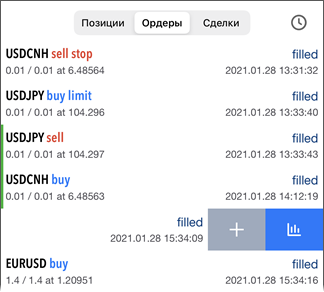
|
Быстрые команды
Смахните влево на строке операции, чтобы открыть меню быстрых команд:
 — совершить торговую операцию по выбранному инструменту — совершить торговую операцию по выбранному инструменту — открыть график выбранного инструмента — открыть график выбранного инструмента
Если потянуть меню дальше влево, то вы сразу перейдете к графику инструмента.
|
Настройка отображения истории #
Для удобства просмотра истории сделок, вы можете выбрать глубину, а также символ отображаемых операций. Чтобы перейти к этим настройкам, нажмите кнопку  . .
В данном окне доступны следующие настройки:
- Символ — выбор символа, по которому будут отображаться торговые операции в истории.
- Период — период, за который будут отображаться торговые операции в истории. Можно указать либо один из предопределенных периодов, либо задать собственный. Во втором случае, в окне появятся дополнительные поля "С" и "До", где необходимо указать собственные временные рамки.
По завершении настройки нажмите кнопку "Готово".
|
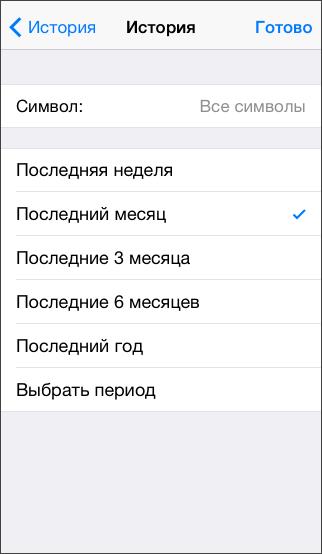
|